Запустить прямую трансляцию на Twitch легко с почти любого устройства, будь то ПК или PS5. Для этого пригодятся необходимое оборудование и некоторые тонкости в настройке программ. Обо всем этом рассказываем в материале.
Как создать учетную запись Twitch
Потребуются три простых движения.
1. Прочитайте правила платформы
В свете последних событий это особенно важно, да и сам Twitch любит выдавать не самые на первый взгляд справедливые баны на площадке. Девушкам стоит учитывать, что в кадре лучше не показывать свои прелести, если рядом нет бассейна, а парням не надо ругаться и обзывать тиммейтов N-словом.
2. Создайте учетную запись
Нажмите на фиолетовую кнопку «Зарегистрироваться» в правом верхнем углу и заполните форму. Введите логин, пароль, адрес электронной почты и дату рождения. Если регистрируетесь на мобильном устройстве, Twitch рекомендует сначала использовать номер телефона, а затем подтвердить его через почту.
3. Включите двухфакторную аутентификацию
Как идеально настроить OBS для стримов | YouTube и Twitch
Вы не сможете запускать стримы на Twitch, не включив двухфакторную аутентификацию (2FA). Для этого вам понадобятся пароль и мобильный телефон.
Лучшие программы для стриминга на ПК
Запустить трансляцию можно через специальный кодировщик. Они бывают аппаратными и программными, начать лучше со второго.
- OBS Studio — бесплатная программа с хорошим функционалом и удобным интерфейсом. Разобраться сможет даже ребенок.
- Streamlabs — обладает некоторыми замечательными функциями, которые могут помочь вам монетизировать ваш канал, и считается более удобной альтернативой OBS. Однако он доступен только в Windows;
- xSplit — хорошее решение для уже опытных стримеров, которые шарят в настройках и могут подрубить стрим на крутом компе. Лучше заранее заготовить гроши на платную версию.
- vMix — следующий шаг после xSplit для продвинутых пользователей.
- Restream Studio — простая программа на основе браузера с множеством полезных функций для стриминга. По сути, даже качать ничего не надо, а все нужные кнопки есть.
Какое оборудование нужно для стриминга
Вопреки всеобщему мнению, для запуска стрима необязательно покупать компьютер за миллион рублей. Однако хороший процессор все же не помешает, но сейчас не об этом. На чем вообще можно стримить на Twitch?
- ПК . Тут все понятно, нужно поставить программу и настроить ее, а также обладать более менее приемлемым железом. Запустить стрим можно и на компьютере за 50-60 тыс. рублей.
- PS4 и PS5 . В обеих консолях есть встроенный функционал для стриминга, достаточно привязать учетную запись Twitch к аккаунту Sony и зайти в раздел настроек.
- Xbox One и Xbox Series X . Аналогично PlayStation, все нужное уже встроено в консоли.
- Смартфон . Да, Twitch можно установить и на свой айфон и спокойно стримить PUBG Mobile или LoL: Wild Rift.
Для улучшения качества стрима лучше потратиться и на несколько других девайсов, которые точно не будут лишними.
Как стать стримером | Как начать стримить?
Пригодный для стриминга ПК
Как уже сказано, можно выдыхать и не продавать почки: приемлемый компьютер можно собрать за достаточно небольшие деньги. Особенное внимание стоит уделить выбору процессора, подойдут Intel Core i5-10600K и AMD Ryzen 7 5800X . Если финансы не позволяют, то можно попробовать AMD Ryzen 5 3600 — бюджетный вариант.
На видеокарте тоже лучше не экономить: как минимум пригодятся Radeon RX 570 или GeForce GTX 1660 Ti . При наличии бюджета можно рассмотреть модель постарше, лишним не будет. Еще есть вариант использовать два ПК одновременно: на одном играем, а на втором настраиваем стриминг.
Микрофон
Микрофон — хорошая инвестиция, поскольку качество звука напрямую влияет на интерес к стриму. Если стримера не слышно или вокруг него постоянные пердящие звуки, то его никто не будет смотреть. На первое время можно обойтись встроенным микрофоном игровой гарнитуры, но лучше сразу выбрать автономный.
Несколько вариантов микрофонов
- Elgato Wave:3
- HyperX QuadCast S
- Audio-Technica AT2020
- Razer Seiren Mini
- Blue Yeti X
Веб-камера
Вебка играет важную роль в общении с аудиторией. Она хочет видеть ваши эмоции и составлять мемы с падением со стула. Поэтому потратиться на веб-камеру точно стоит, но только при условии, что вы не стесняшка.
Несколько вариантов веб-камер
- Logitech HD Pro C920
- Logitech StreamCam
- Microsoft LifeCam HD-3000
- Razer Kiyo
- Logitech BRIO
Как начать стримить на ПК
Соберите свой сетап
Подготовьте ПК, подключите микрофон, веб-камеру и все остальные девайсы, которые планируете использовать в работе. Перед запуском проверьте, как стрим выглядит в предварительном окне программы, где вы это делаете. Если хотите использовать зеленый экран, то следите чтобы он закрывал задник полностью. Включаете вебку? Тогда настройте угол ее обзора и проследите, чтобы фон выглядел предельно приятно.
Настройте стрим
Разберемся на примере OBS, что нужно сделать, чтобы стрим вообще запустился. Для этого надо соединить вашу программу с вашим каналом на Twitch.
- Нажмите File .
- Выберите Settings .
- Выберите Stream .
- Укажите Twitch в качестве основного сервиса.
- Зайдите на Twitch и найдите в настройках Stream Key , добавьте его в OBS.
Добавьте все необходимые источники
Стрим по своей сути состоит из множества источников, которые захватываются программой и передаются на Twitch. Один источник отвечает за происходящее в игре, второй выводит на экран веб-камеру, третий берет звук микрофона и так далее.
- Найдите вкладку Sources и нажмите «+».
- Добавьте все необходимые источники. Можно указать рабочий стол, конкретную игру, браузер и так далее.
- Настройте звук, поскольку там требуются два источника: от самого компьютера и вашего микрофона.
Обратите внимание, что все источники расположатся на стриме точно так же, как в этом окне. Это поможет вам определиться, например, как лучше расположить вебку.
Установите нужные настройки
От этого зависит качество вашего стрима. Важными считаются четыре параметра:
- Разрешение
- Частота смены кадров
- Битрейт
- Битрейт аудио
Их настройка обычно сугубо индивидуальная, потому что компьютер у каждого свой. Советуем побольше экспериментировать и искать наиболее подходящий вариант по производительности и качеству картинки.
Источник: dzen.ru
Как начать стримить на Twitch

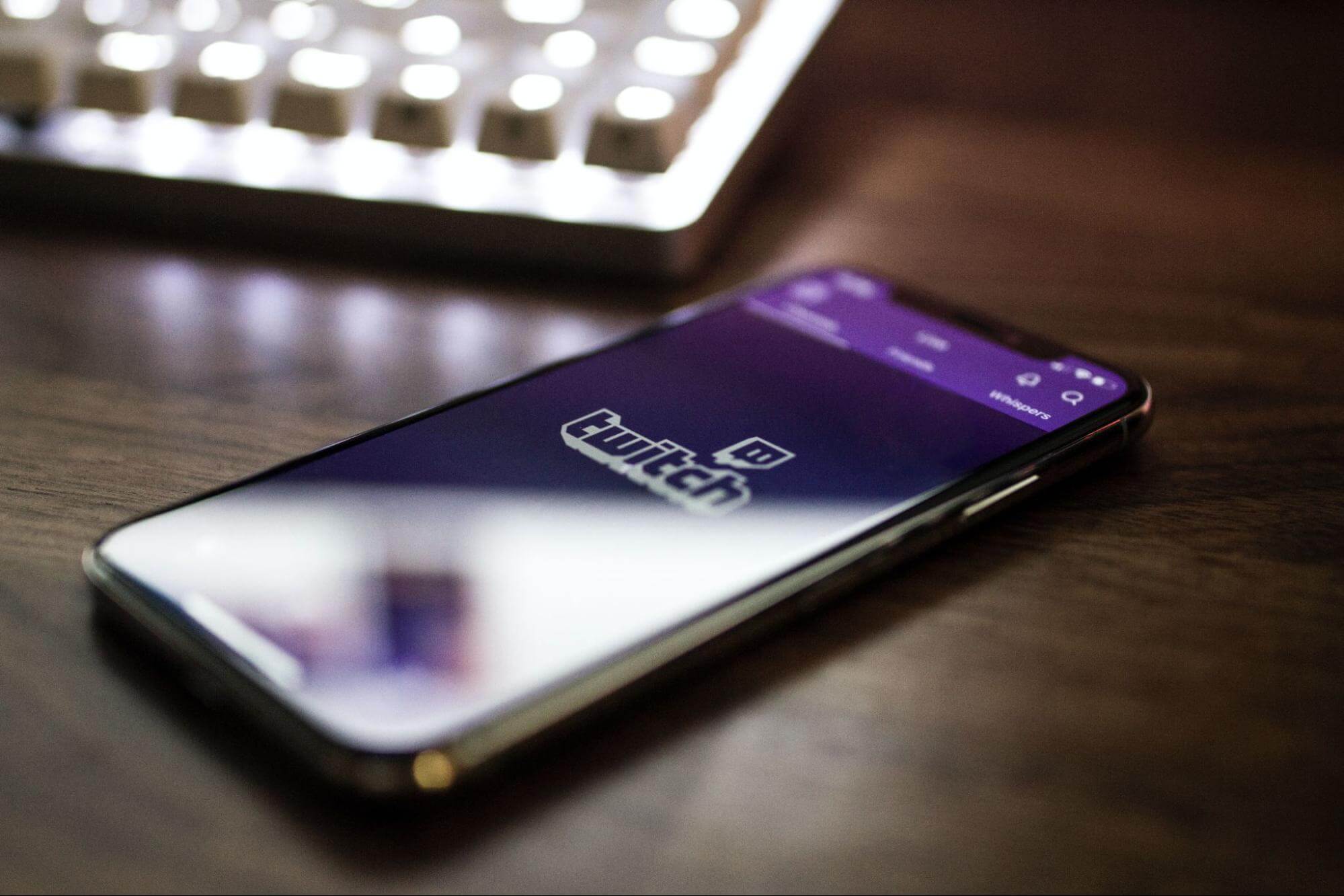
Twitch — популярная площадка у геймеров и любителей игровых вселенных. Однако платформа активно расширяет свою специализацию — сейчас на ней можно найти профессиональные, спортивные, кулинарные, бизнес- и лайфстайл-трансляции. Стриминговая площадка позволяет привлечь лояльную аудиторию и поделиться знаниями и умениями со всем миром. Рассказываем, как начать стримить на «Твиче» . Такие стримы — отличный способ нативно продвигать свой бренд.
Зачем стримить на Twitch
- Стабильно высокое качество видео. Сервис поддерживает трансляции в разрешении 1080р с минимальными задержками.
- Удобство и простота использования. Интерфейс платформы интуитивно понятен, а сама программа содержит полезные встроенные инструменты — график трансляций, персонализируемые баннеры, чат для стрима и прочие.
- Широкая аудитория. Twitch — международная платформа, на которой можно найти зрителей по всему миру.
- Выгодная монетизация. Зарабатывать можно на донатах и размещении рекламы , а также на количестве подписчиков — чем оно выше, тем больший процент оплаты за подписку можно забрать.
Чтобы быть успешным, нужно генерировать от 500 минут контента в неделю, при этом количество зрителей должно быть не менее 3. Платформа не берет комиссию за донаты, а ваша доля от рекламной выручки будет выше, чем у стримеров на YouTube.

Маркетинг
Как использовать парадокс Монти Холла в маркетинге
Как использовать парадокс Монти Холла в маркетинге
Что нужно для стрима на Twitch
Учитывайте технические требования площадки, чтобы видео не зависало, а звук и изображение транслировались в хорошем качестве.
Обеспечьте качественное подключение к интернету. От скорости соединения зависит, сможете ли вы одновременно стримить видео, беседовать со зрителями в режиме реального времени, а также пользоваться сторонними сервисами. Минимальная скорость передачи данных — 10 Гбит/с, но лучше обеспечить соединение от 50 Гбит/с.
Перед тем, как запустить стрим на «Твиче» , обзаведитесь нужными оборудованием и программным обеспечением:
- Компьютер или ноутбук. Для стриминга подойдет устройство практически любой конфигурации. Системные требования для комфортной трансляции — процессор AMD или Intel Core i5, видеокарта не старше Nvidia GeForce GT720 и минимум 4 Гб оперативной памяти (лучше — 8 Гб). Подойдет ОС Windows 7 и более «молодые» версии, Linux и MacOS.
- Веб-камера. Качественную передачу картинки обеспечат вертикальное разрешение 1080р, функция zoom, возможность стабилизации изображения. Режим подсветки и встроенный хромакей сделают визуал более интересным.
- Микрофон и наушники. Рекомендуем использовать гарнитуру, в которой совмещены оба устройства. Популярные стримеры используют многорежимные микрофоны Blue Yeti премиум-класса, в которых предусмотрены встроенные элементы управления звуком.
- Программа для стрима. Можно использовать как бесплатное, так и платное ПО, например программы OBS или XSplit. Первая — бесплатная — имеет свободную лицензию, хорошо работает на маломощных устройствах и практически не дает сбоев. Вторая — платная, отличается более широкими возможностями и простотой управления.
Когда все будет готово, создайте аккаунт на «Твиче» — регистрация займет около 5 минут. Рассказываем, как это сделать.

Как создать учетную запись на «Твиче»
Перейдите на сайт twitch.tv и выберите свой язык, кликнув на иконку с человечком справа вверху. Изучите сайт.
Далее ознакомьтесь с правилами площадки. Узнайте, какие поведение и контент недопустимы на площадке. За нарушение правил вас могут заблокировать.
Переходите к созданию учетной записи:
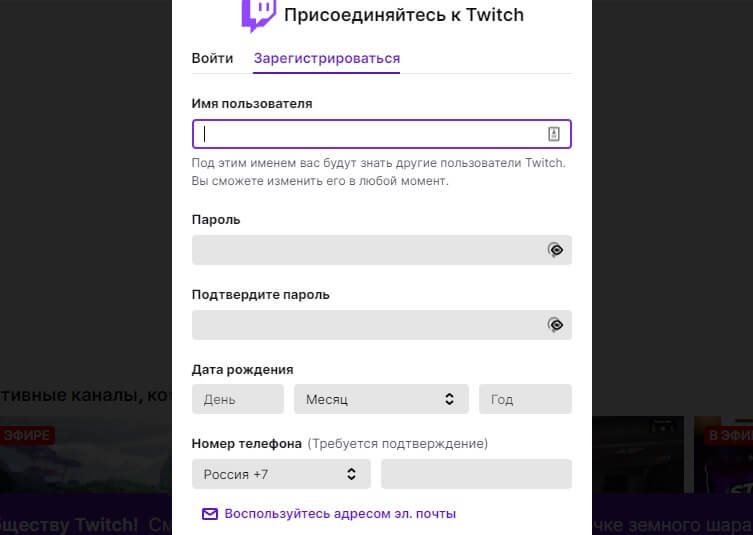
- В правой верхней части окна кликните на кнопку «Регистрация».
- Введите никнейм (от этого имени вы будете вести трансляции), придумайте и подтвердите пароль, укажите свою дату рождения, телефон и email.
- Нажмите на «Зарегистрироваться». На почту придет подтверждение — следуйте указаниям в письме.
- Выполните настройки безопасности . Для этого на странице настроек безопасности и конфиденциальности кликните на «Настроить двухфакторную аутентификацию» — «Включить 2FA». Затем укажите свой номер телефона и нажмите на «Продолжить». Появится окно ввода семизначного кода, который придет вам в СМС, — введите в него комбинацию. Если вы пользуетесь приложением для аутентификации, верифицируйте профиль через QR-код.
- Кастомизируйте профиль. Для этого кликните в правом верхнем углу на пиктограмму вашего аккаунта и перейдите в раздел «Настройки». Откроется страница, на которой можно выбрать аватар, баннер, изменить имя, рассказать о себе. Во вкладке «Канал и видеоматериалы» добавьте баннер для встроенного проигрывателя, задайте настройки ретрансляции и рейдов на канал.
Оригинальный персонализированный дизайн сайта запоминается пользователям и укрепляет их доверие. Виджеты для сбора заявок и контактных данных Calltouch можно кастомизировать в соответствии с брендбуком вашей компании. Клиенты смогут связаться с вами комфортным для них способом, оставить заявку и пожелания к обслуживанию. С помощью этих инструментов вы повысите конверсию сайта, увеличите лояльность клиентов и будете всегда на связи с ними.
Виджеты Calltouch
- Увеличьте конверсию сайта на 30%
- Обратный звонок, промо-лендинги, формы захвата, мультикнопка, автопрозвон форм
Как выбрать и настроить программу для стрима
Чтобы обеспечить высокое качество и непрерывность трансляций, используйте специализированные программы:
OBS Studio. Множество бесплатных функций программы потребуют времени для освоения. Порядок настройки:
- На сайте «Твича» во вкладке «Канал и видеоматериалы» перейдите в раздел «Инструменты трансляции» в правом меню.
- Найдите Open Broadcaster Software и кликните на ссылку под этим названием — откроется страница сервиса
- Выберите вашу операционную систему и в новом окне кликните на «Сохранить файл».
- После загрузки программного пакета в открывшемся окне отметьте галочкой пункт «Launch OBS Studio» и нажмите на «Finish» — программа откроется автоматически.
- В окне OBS запустите «Мастер автоматической настройки», отметьте опцию «Оптимизировать для трансляции» и нажмите на «Далее».
- В следующем окне примите параметры по умолчанию или укажите желаемые разрешение и частоту кадров. Кликните на «Далее».
- В меню «Сервис» выберите Twitch, а затем — метод авторизации. Для способа «Подключить аккаунт» понадобится ввести логин, пароль и пройти двухэтапную аутентификацию. О том, где получить комбинацию для варианта «Использовать ключ потока», расскажем далее .
После вы можете задать настройки вещания, аудио и видео и приступать к трансляции.
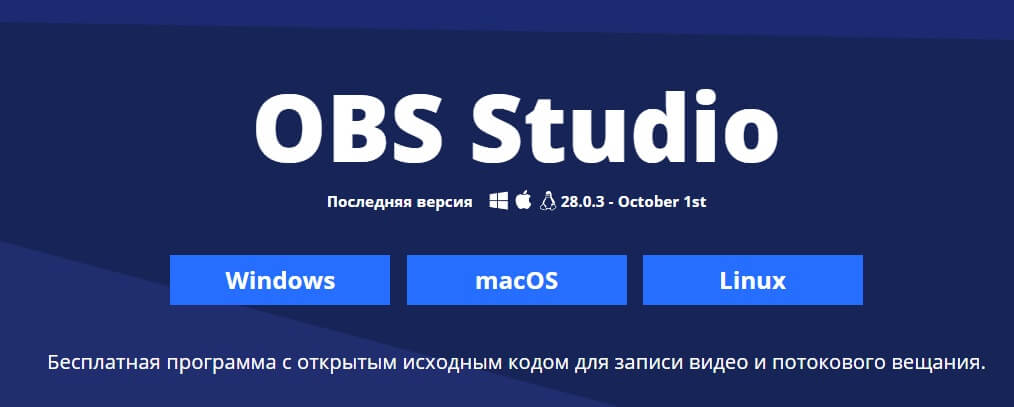
XSplit Broadcaster. У этого приложения более понятный интерфейс, однако часть функционала нужно оплачивать.
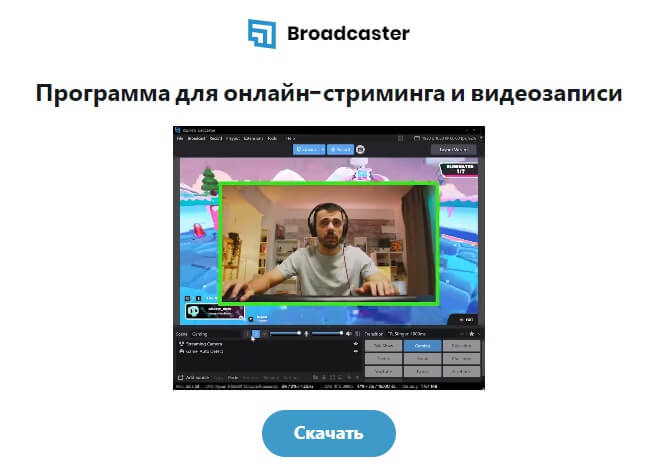
- Скачайте и установите программу.
- Создайте учетную запись или залогиньтесь через аккаунт Facebook*.
- Откроется список совместимых программ. Выберите Twitch и установите его. Далее авторизуйтесь с помощью логина и пароля.
- Программа предложит сервер и подходящее вашему устройству разрешение — примите эти настройки по умолчанию.
- В следующем окне задайте дополнительные настройки. Ориентируйтесь на производительность вашего ПК или ноутбука. Нажмите на «Ок».
- В левом углу внизу следующего экрана кликните на «Добавить источник». Выберите формат вашего стрима.
Настройте в основном окне вид стрима и нажмите на «Трансляция» — «Twitch», чтобы начать вещание.
Специализированные программы существенно упрощают работу маркетологов. Чтобы получать максимальные результаты от рекламных кампаний, подключите Сквозную аналитику Calltouch. Сервис поможет собирать данные со всех рекламных площадок и из CRM в единый наглядный отчет. Вы узнаете, какая реклама окупается, приводит потенциальных клиентов и мотивирует их совершить конверсионное действие, а какая — не приносит желаемого результата.
Сквозная аналитика Calltouch
- Анализируйте воронку продаж от показов до денег в кассе
- Автоматический сбор данных, удобные отчеты и бесплатные интеграции
Как запустить первый стрим с ПК
Алгоритм запуска прямой трансляции простой и практически не различается для разных программ. Он включает четыре этапа:
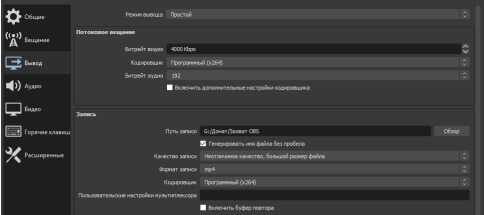
- Получение ключа трансляции. Если вы пользуетесь OBS, скопируйте комбинацию из соответствующей строки во вкладке «Канал и видеоматериалы». Перед копированием вы можете открыть ключ — по умолчанию в поле отображается набор символов «звездочек». Нажмите на «Показать» внизу строки, а затем — на «Понятно». С помощью ключа вы сможете быстро авторизоваться в системе и начать стримить.
- Настройка программы для трансляции. У каждой программы для стрима есть раздел «Настройки». Если вы выходите в эфир впервые, воспользуйтесь автоматическими параметрами. Затем вы сможете задать битрейт видео и аудио, качество картинки, горячие клавиши.
- Подготовка и запуск стрима. Продумайте ваши образ и выступление и определитесь с наполнением трансляции. В OBS и других программах можно настроить сцену — найдите вкладку «Редактор» и добавьте на экран необходимый визуал, например игровой процесс или трансляцию экрана.
Помните, что формат окна должен соответствовать жанру вашего выступления. Если вы стримите игру, сделайте демонстрацию на весь экран, а для видео с вами будет достаточно небольшого окна справа или слева. При онлайн-общении аудитория, напротив, должна видеть вас во весь экран.
В нижней части окна нажмите на «Запустить трансляцию».
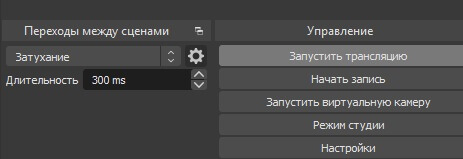
- Завершение трансляции. Чтобы закончить стрим, найдите в OBS опции «Остановить трансляцию» и «Остановить запись». Проверьте, чтобы в плеере сайта отобразилась надпись «Не в сети». В других приложениях для стрима алгоритм завершения практически идентичен.
Советы начинающим стримерам на Twitch
Вот рекомендации, как стримить на «Твиче» с максимальным результатом:
- Общайтесь со зрителями дружелюбно и корректно. Аудитория Twitch любит интерактив — отвечайте на вопросы, обращайтесь к пользователям по никнеймам, спрашивайте их мнения и пожелания насчет следующих видео.
Будьте толерантны — за оскорбления по национальному, религиозному и другим признакам грозит месячный бан, а после повторного проступка — пожизненный.
- Избегайте агрессии и пошлости . Даже если администрация пропустит такой контент, зрители могут отписаться от вас.
- Продумайте собственный образ. Выберите оригинальный фон или используйте возможности хромакея. Придерживайтесь индивидуального стиля в одежде и выборе аксессуаров — перечисленное должно соответствовать тематике стримов.
- Разнообразьте свое выступление. Конкуренция на «Твиче» огромная, и зрители пройдут мимо стримеров, которых неинтересно слушать. Придумайте оригинальное приветствие или обращение к подписчикам, добавьте ваши индивидуальные истории, шутки и речевые обороты.

Главное в статье
- Стримить на «Твиче» можно как с компьютера, так и с ноутбука. Главные слагаемые успеха — соответствие системным требованиям и быстрый интернет.
- Для трансляции вам понадобятся камера, микрофон, наушники или гарнитура и программа для стрима, которую можно загрузить с сайта Twitch.
- Запускать трансляции можно только после прохождения двухфакторной аутентификации.
- Монетизировать трансляции можно с помощью донатов и рекламы, а также за счет увеличения количества подписчиков.
- Чтобы завоевать интерес и расположение подписчиков, будьте дружелюбны, толерантны и оригинальны.
* Соцсеть принадлежит компании Meta, деятельность которой запрещена в России.
Источник: www.calltouch.ru
Программы для стрима на Twitch
Прямые трансляции на таких видеохостингах, как Twitch и Youtube очень популярны в нынешнее время. А число блогеров, которые занимаются стримом, всё время растёт. Для осуществления трансляций всего происходящего на экране ПК необходимо пользоваться специальной программой, которая позволит провести базовые и расширенные настройки стрима, например, выбрать качество видео, частоту кадров в секунду и многое другое, предоставляемое софтом. Не исключается возможность захвата не только с экрана монитора, но и с веб-камер, тюнеров и игровых консолей. Ознакомиться и с программными продуктами, и с их функционалом можно далее в этой статье.
XSplit Broadcaster
Достаточно интересное программное решение, позволяющее подключать плагины и добавлять различные дополнительные элементы на окно стрима. Одним из таких дополнений является поддержка донатов — это означает, что во время самой Live-трансляции будет демонстрироваться материальная поддержка стримеру в таком виде, как он захочет, к примеру, с особенной надписью, изображением, озвучкой. Программа дает возможность транслировать видео в качестве 2К при 60 FPS.
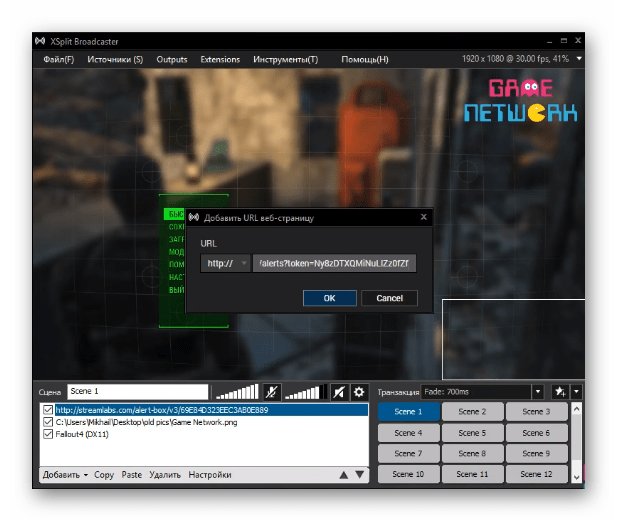
Прямо в интерфейсе XSplit Broadcaster редактируются свойства стрима, а именно: название, категорию, определить доступ к конкретной аудитории (открытый или закрытый). Плюс к трансляции можно добавлять захват с веб-камеры и размещать уменьшенное окно, где оно будет более всего выгодно смотреться. К сожалению, программа англоязычная, и для её приобретения требуется оплата подписки.
OBS Studio
OBS Studio — одна из популярных программ, с помощью которой удобно проводить трансляцию прямого эфира. Она позволяет осуществлять захват не только изображения с экрана ПК, но и с других устройств. Среди них могут быть тюнеры и игровые консоли, что значительно увеличивает потенциал программы. Поддерживается большое количество устройств, благодаря чему вы сможете подключать различное оборудование без предустановленных к ним драйверов.
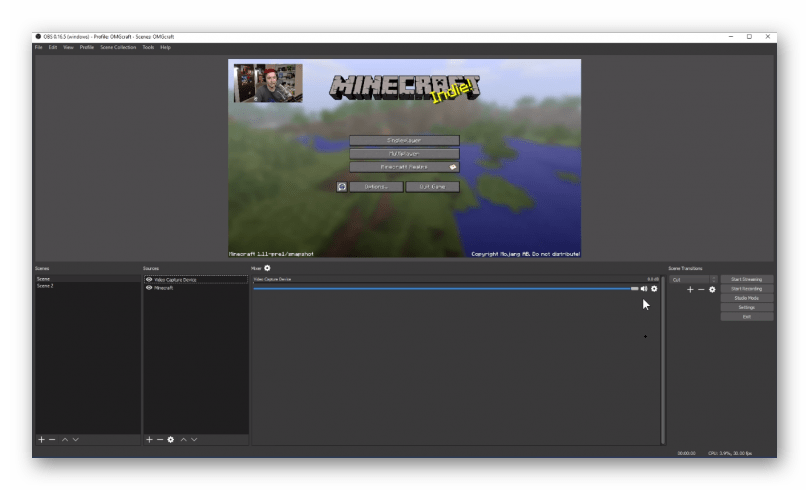
Имеется возможность выбрать качество видео входного и выходного видеопотока. В настраиваемых параметрах выбирается битрейт и свойства Youtube-канала. Доступно сохранение записи стрима для последующей её публикации в своем аккаунте.
Razer Cortex: Gamecaster
Программный продукт от создателя игрового оборудования и комплектующих представляет собственные разработки для вещания прямого эфира. В целом, это очень простая программа, без лишних функций. Для запуска стрима могут использоваться горячие клавиши, а их отредактировать их комбинации можно в настройках. В процессе трансляции в верхнем углу рабочей области отображается счётчик кадров в секунду, что в свою очередь дает знать о нагрузке на процессор.
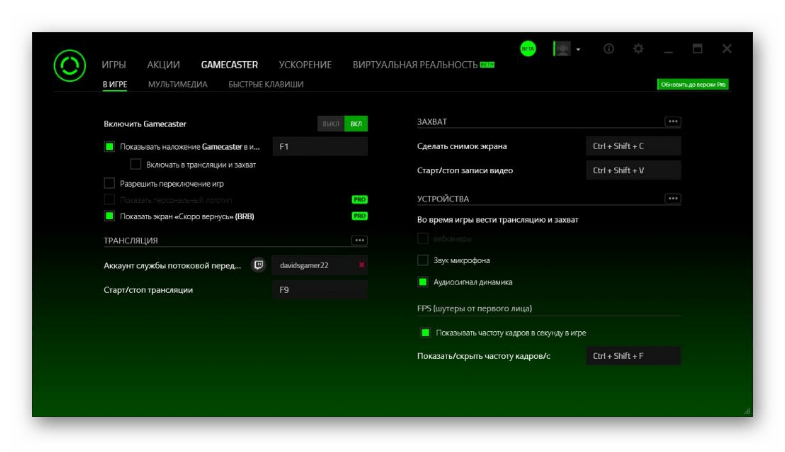
Разработчики предусмотрели возможность добавления к стриму захват с веб-камеры. Интерфейс имеет поддержку русского языка, а поэтому его освоить будет не сложно. Такой набор функций подразумевает платную подписку для приобретения программы.
Таким образом, определившись со своими запросами, можно выбрать одну из представленных программ, отвечающую именно этим требованиям. Учитывая то, что некоторые варианты являются бесплатными, удобно использовать их для того, чтобы опробовать свои возможности. Стримерам, которые уже имеют опыт в проведении трансляций, рекомендуется присмотреться к платным решениям. В любом случае, благодаря представленному ПО можно качественно настроить стрим и проводить его на любом из известных видеосервисов.
Источник: lumpics.ru